Ha egy prezentáció során keresi a közönség megszólításának módját, akkor a legjobb, ha videókat illeszt be a Google Diákba. Ne stresszeld, ha ezt nem tudod, hogyan kell csinálni, ez egy viszonylag egyszerű folyamat.

Ez a cikk elmagyarázza, hogyan illeszthet be videót a Google Diákba. Így készíthet prezentációkat, hogy megragadja és lekösse közönsége figyelmét.
Google Diák – Videó beszúrása
Többféleképpen is beszúrhat videót a Google Diákba. Ezt megteheti a Google Drive-ból, egy URL használatával vagy a YouTube-ról.
Videó beszúrása a Google Drive-ból a Google Diákba
Ha nincs mentett videója a Google Drive-ban, fel kell töltenie egyet, majd kövesse a lépéseket a Google Diák prezentációjába való beillesztéséhez. Vegye figyelembe, hogy a mások által megosztott videókat is használhatja.
- Nyissa meg a Google Drive-ot, és lépjen az „Új” elemre.
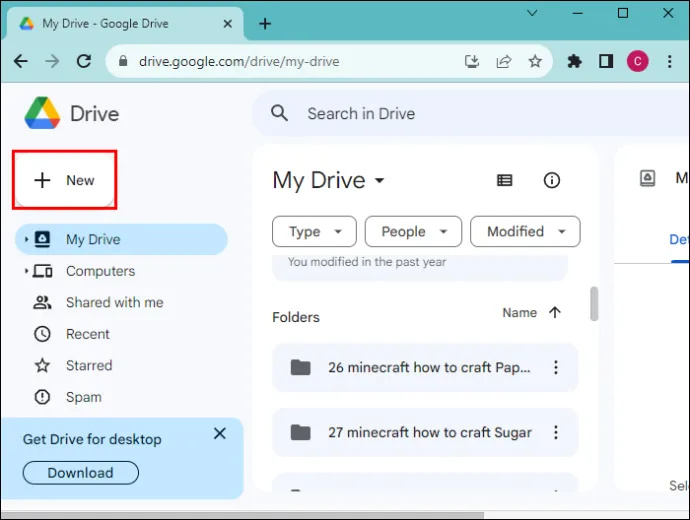
- Válassza a „Fájlfeltöltés” lehetőséget. Böngésszen, és válassza ki a feltölteni kívánt videót.
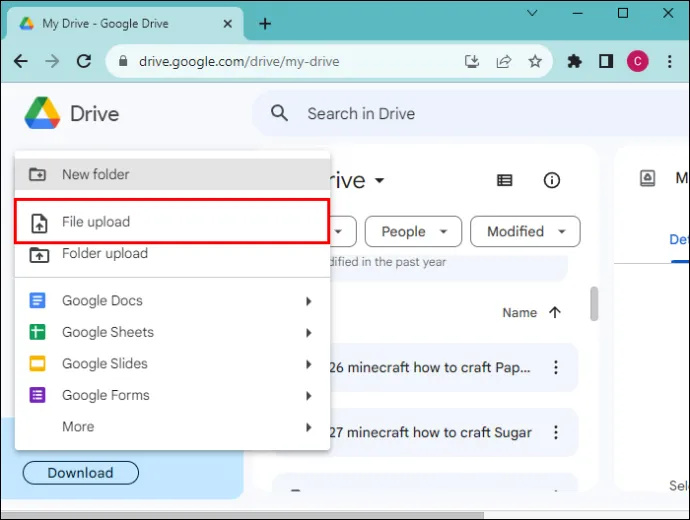
- Amikor a videót feltöltötte a Drive-ra, nyissa meg a Google Diák prezentációját.

- Válassza ki a videóhoz hozzáadni kívánt diát.
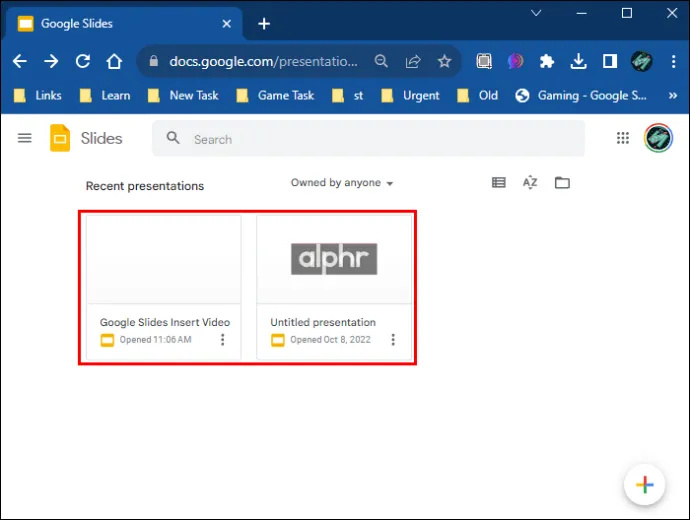
- A menüopciók közül válassza a „Beszúrás” lehetőséget. Lépj tovább a videohoz.'

- Megjelenik egy „Videó beszúrása” előugró ablak. Válassza a „Google Drive” lehetőséget a menüben. (A Google Drive-on lévő összes videó megjelenik.)
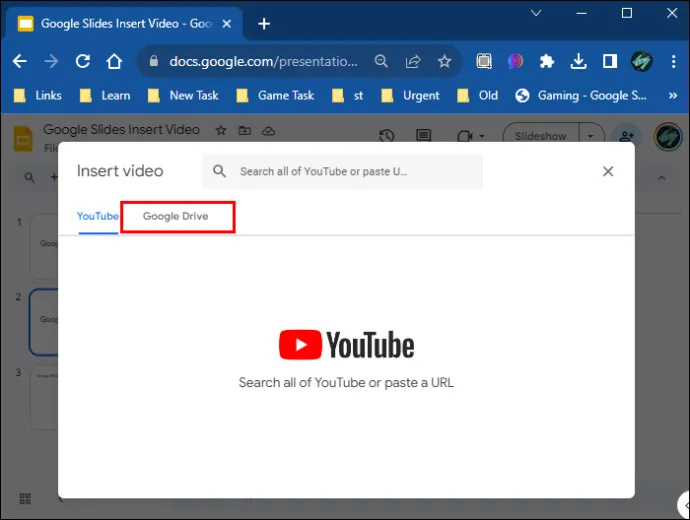
- Válaszd ki a videódat. (Ezután kékkel kell kiemelni.)
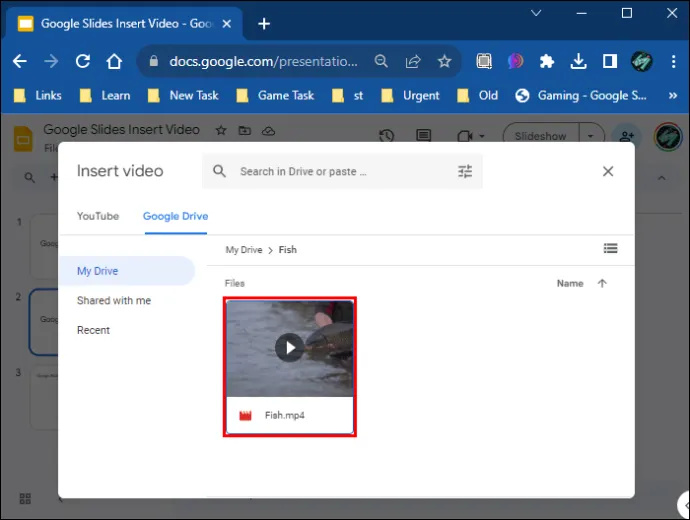
- Kattintson a „Kiválasztás” gombra.
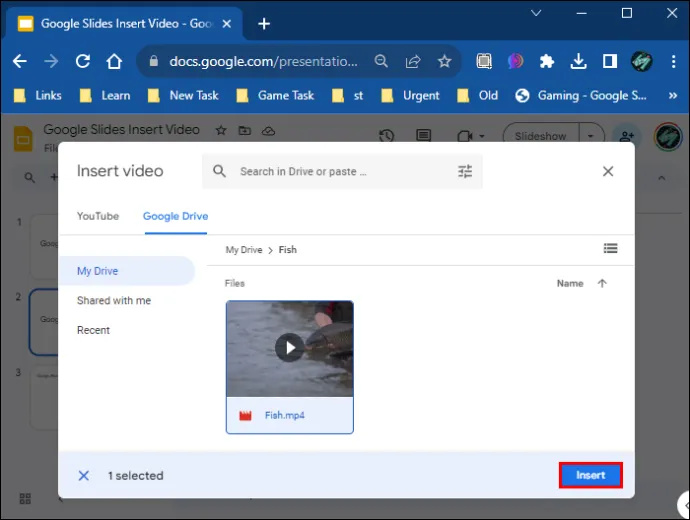
A videót most be kell illeszteni a Google Diába, és kattintással és húzással átméretezheti és mozgathatja.
YouTube-videó beillesztése a Google Diákba
Ha YouTube-videót szeretne beilleszteni a Google Diákba, kövesse az alábbi lépéseket:
hogyan lehet megtalálni a firestick IP-címet
- Nyissa meg a Google Slide prezentációját.

- Válassza ki a diát a videó beillesztéséhez.
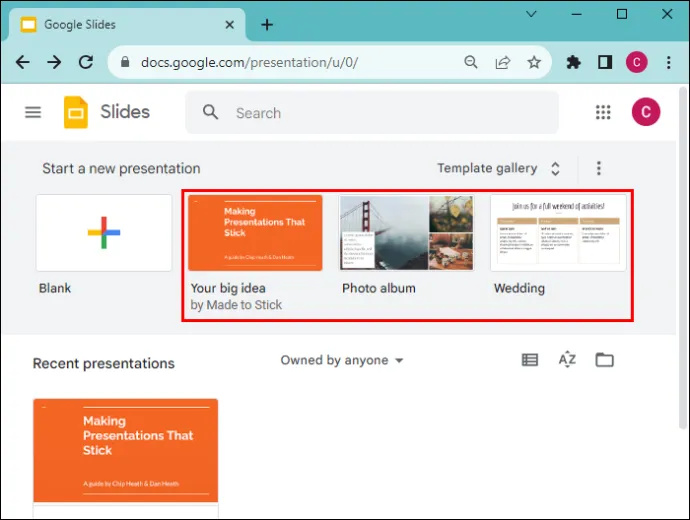
- Kattintson a „Beszúrás” gombra.
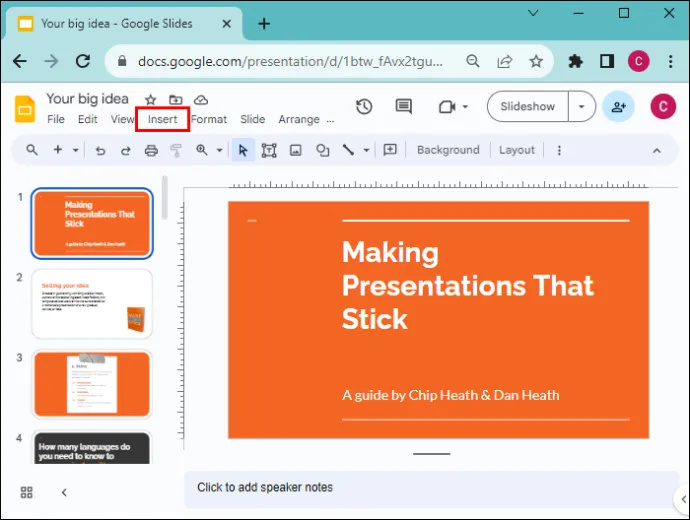
- Válassza a „Videó” lehetőséget.
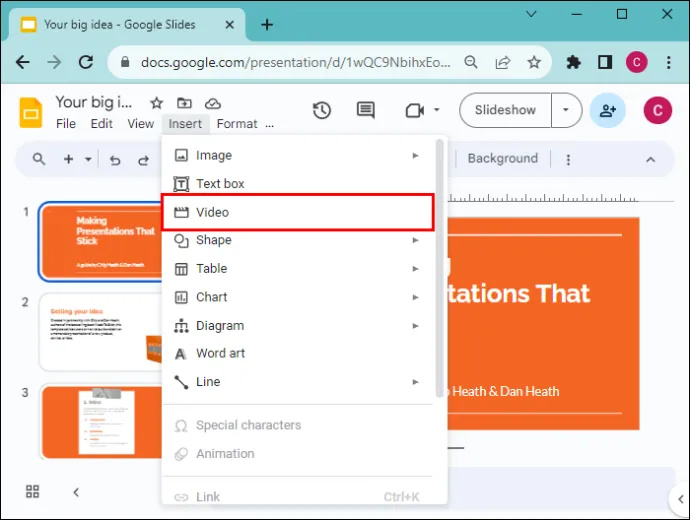
- Válassza a „Keresés a YouTube-on” lehetőséget a lehetőségek közül.
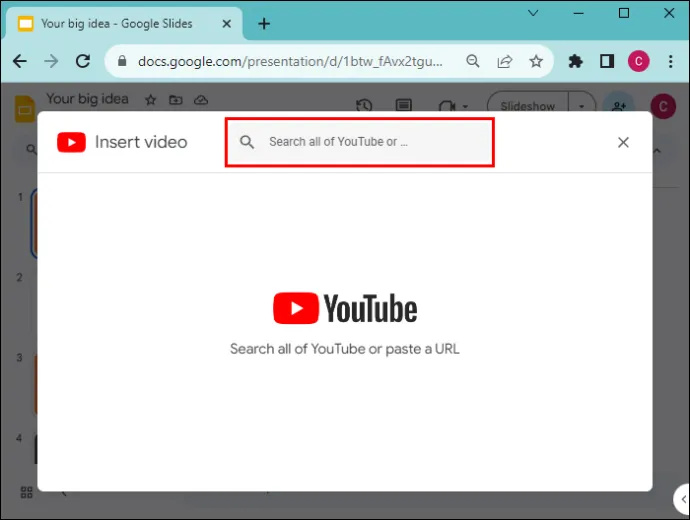
- Válassza ki a beszúrni kívánt YouTube-videót.
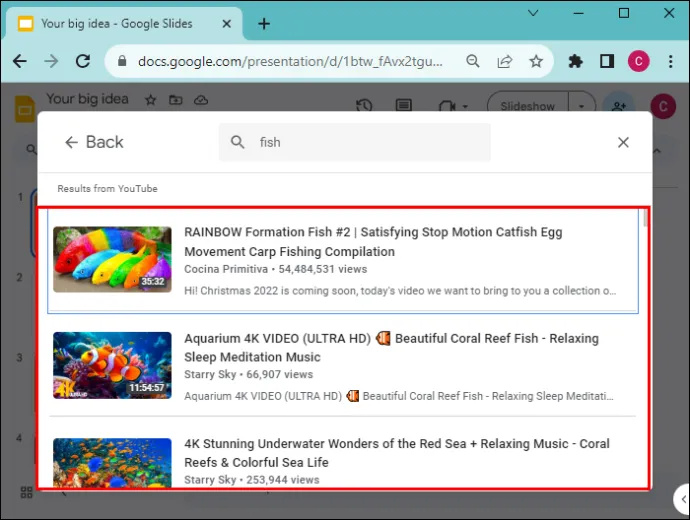
- Kattintson a „Beszúrás” gombra.
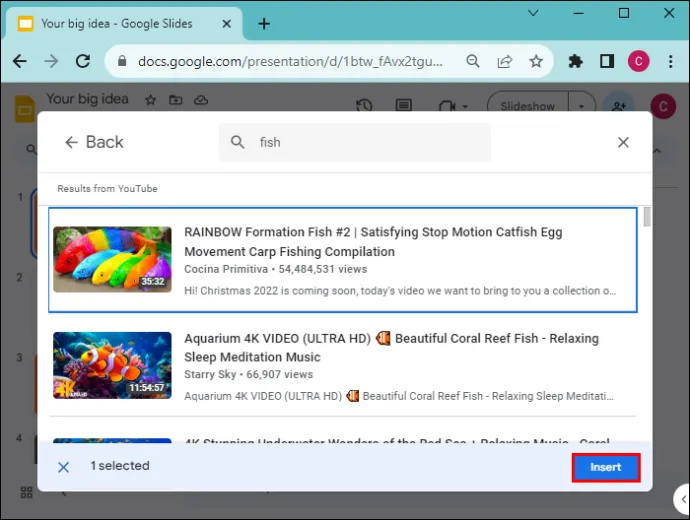
- Módosítsd a videódat ízlésednek megfelelően.
URL-videó beszúrása a Google Diákba
Bármely nyilvános videó URL-jét másolhatja és beillesztheti a Google Diák prezentációiba. Íme, hogyan történik:
- Keresse meg azt a videót, amelyhez Google-diát szeretne használni, és másolja ki az URL-t.
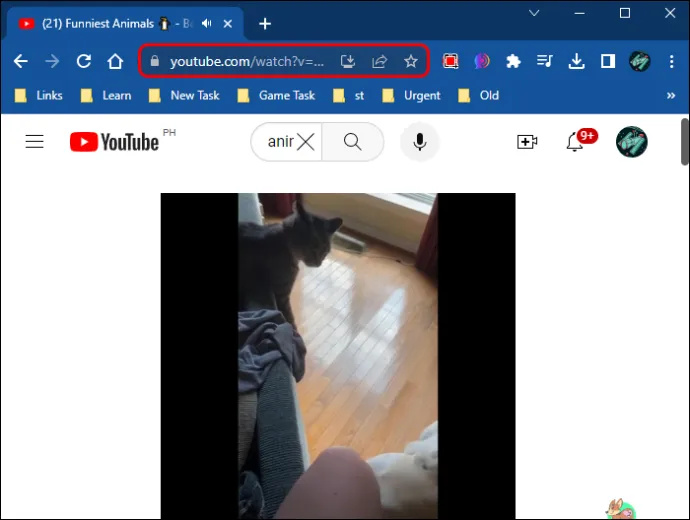
- Nyissa meg a Google Diák prezentációját.
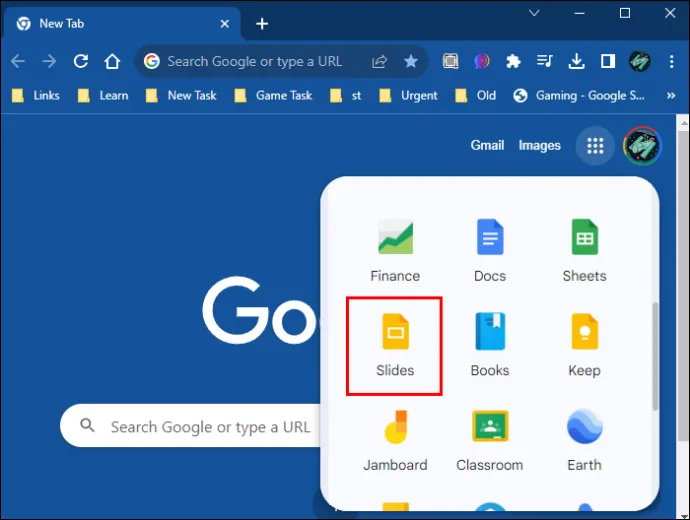
- Válassza a „Beszúrás” lehetőséget, és a legördülő menüben kattintson a „Videó” elemre.

- Válassza az „URL alapján” lehetőséget, majd illessze be az URL-linket a címsávba.
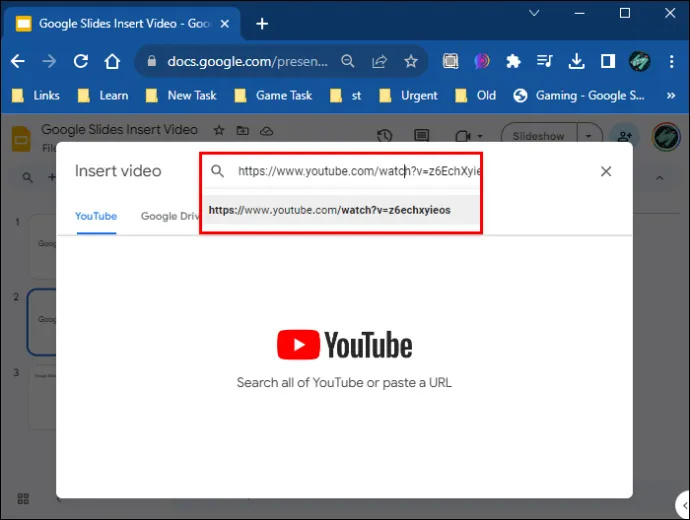
- Kattintson a „Beszúrás” gombra.
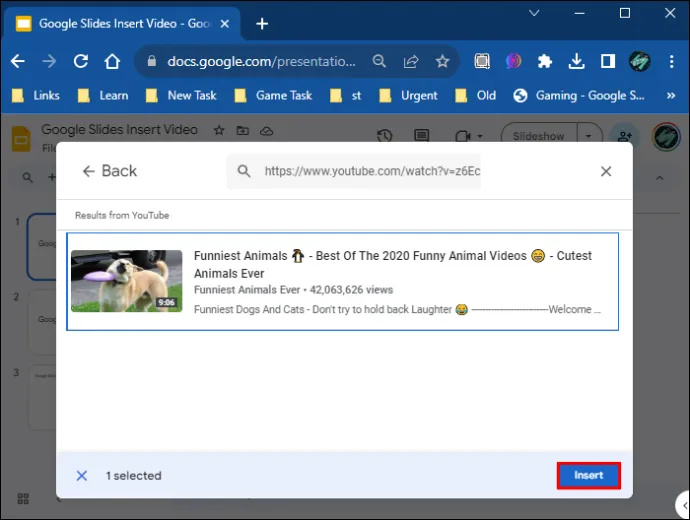
- Módosítsd a videódat ízlésednek megfelelően.
Ezenkívül bármelyik videóról képernyőképet helyezhet el a dián, és hiperhivatkozhat rá. A képre kattintva egy új böngészőlap indul el, amely a videót tartalmazza.
Google Slides-videó formázása
Miután beszúrt egy videót a Google Diák prezentációjába, valószínűleg néhány alapvető formázást kell elvégeznie, hogy megfeleljen a bemutatónak. Módosíthatja a videó helyzetét, átméretezheti vagy elforgathatja.
Ehhez kattintson a videofájlra a Google Slide bemutatójában, és a képernyő jobb oldalán található menüopciók segítségével végezze el a kívánt beállításokat.
Vegye figyelembe, hogy a Google Diák formázási és videószerkesztési funkciói némileg korlátozottak. Ha részletesebb módosításokat szeretne végrehajtani a videóin, jobb, ha ingyenes videószerkesztő eszközt használ, majd feltölt egy videót a Google Drive-ra, és beilleszti a Google Diákba.
Íme néhány a Google Diák videóformázási lehetőségei közül, amelyekkel játszhat:
- Hangerő – Hangosabbá vagy halkabbá teheti a videót.
- Árnyék – Használja a vetett árnyék effektust a videóban.
- Lejátszási beállítások – Lejátszhatja a videó hurkot, egyszer lejátszhatja, vagy automatikusan elindulhat, ha rákattint.
- Kezdési és befejezési idők – Válassza ki a videó kezdetének és befejezésének időpontját.
- Szög, elmosódási sugár, átlátszóság, távolság – Szerkessze a videó megjelenését.
- Forgatás és méret – Állítsa be a videó magasságát és szélességét.
- Képarány zárolása – Ez biztosítja, hogy a videó eredeti arányai az átméretezéskor rögzítve legyenek.
Játssz le egy beágyazott videót a Google Slides-bemutatód során
A Google Diákban a videolejátszási beállítások módosításával eldöntheti, hogyan játssza le a videót.
- A videó kiválasztása a Google Diában. Miután kiválasztotta, a „Formátum” opciók megjelennek a Google Slide prezentációja mellett.
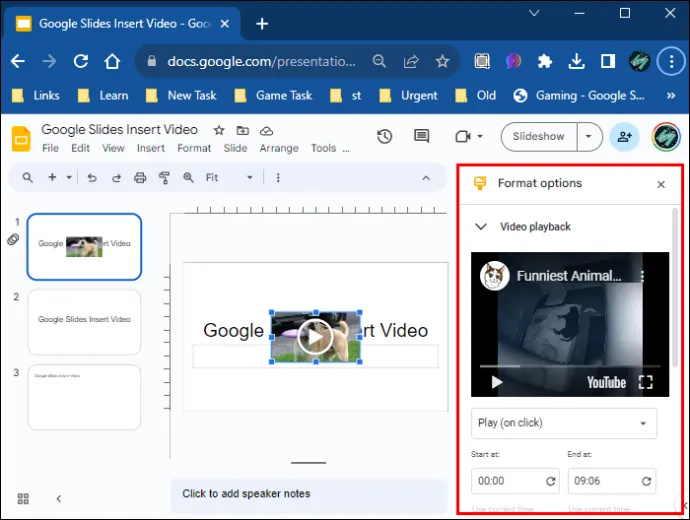
- Kattintson a „Lejátszás” elemre a „Video lejátszás” alatt.
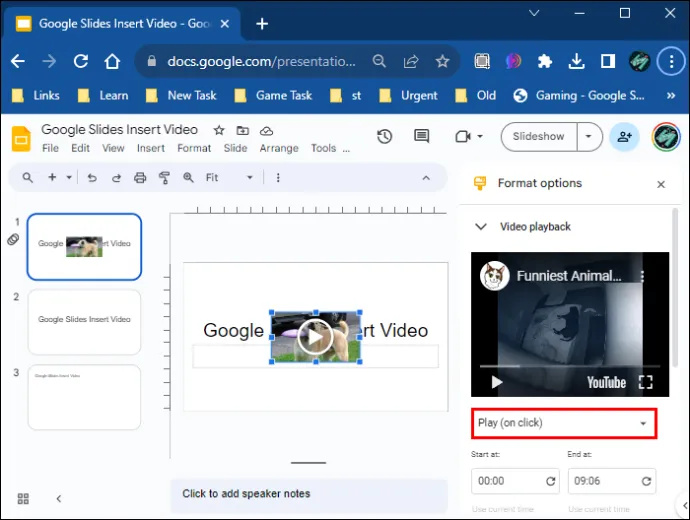
- A legördülő menüből kiválaszthatja, hogy a videót automatikusan vagy manuálisan játssza le (lejátszás, ha rákattint).
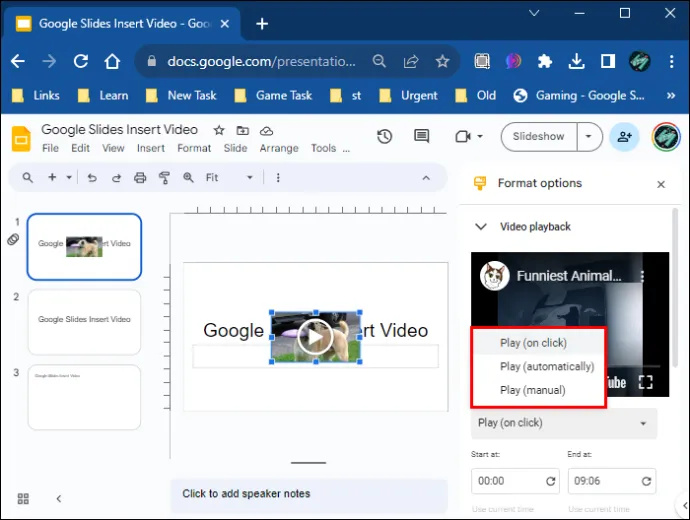
GYIK
Miért nem tudom beilleszteni a videómat a Google Diába?
Ha problémába ütközik a videó beillesztésekor a Google Diák prezentációjába, ellenőrizze, hogy megfelelő-e az internetkapcsolat, és hogy a böngésző verziója támogatott és naprakész. Ezenkívül próbálja meg törölni a böngésző gyorsítótárát.
Milyen videoformátumokat használhatok a Google Diákban?
A következő videoformátumokat használhatja a Google Diák prezentációiban:
• MPEG4, MOV, 3GPP.
• WebM
• AVI
• MPEGPS
• MTS
• FLV
hogyan lehet elérni a mappaopciókat a Windows 10 rendszerben
• WMV
• OGG
A Google Diák elfogadja az okostelefonnal rögzített videókat?
Igen, videókat rögzíthet okostelefonnal, és feltöltheti őket a Google Drive-ra, hogy beillessze őket egy Google Diába.
hogyan lehet fájlokat áthelyezni az egyik Google Drive mappából a másikba
Rögzíthetek videókat közvetlenül a Google Diákkal?
A Google Diákban nincs beépített videorögzítési funkció.
Okostelefon használatával hogyan illeszthetek be videót a Google Diákba?
A fent említett módszerek mindegyike ugyanúgy működik, ha okostelefont használ videók beszúrására a Google Diákba. Kattintson a diára, majd a „Beszúrás”, majd a „Videó” elemre.
Hozzáadhatok egy videót a kameratekercsemről a Google Slide bemutatóhoz?
Nem lehet közvetlenül feltölteni videókat a számítógépéről vagy a fényképezőgép tekercséről a Google Diák prezentációjába. Fel kell töltenie a videót a Google Drive-ra, majd be kell helyeznie a fenti lépések végrehajtásával.
Ragadja meg és tartsa meg közönsége figyelmét
A videók hatásos módon kapcsolódnak be, és ha beillesztik őket a Google Slides-prezentációiba, nagyszerű módja annak, hogy lenyűgözze közönségét. A marketingszakemberek akár 98%-a arra a következtetésre jut, hogy a videótartalom mérhetetlenül többet konvertál, mint bármely más típus. Emiatt ajánlatos videókat hozzáadni a prezentációkhoz, és gondoskodni arról, hogy azok jó minőségűek legyenek.
Videókat adhat hozzá a Google Diákhoz URL-hivatkozások, YouTube-videók vagy a Google Drive-ra feltöltött videók segítségével. A beillesztést követően elérhető néhány formázási lehetőség, ahol a videót a bemutatónak megfelelően állíthatja be.
Illesztett már be videót a Google Diákba? Jobb konverziókat eredményezett, és pozitív hatással volt? Tudassa velünk az alábbi megjegyzések részben.









